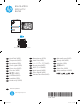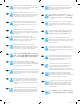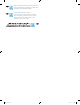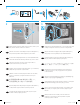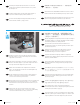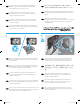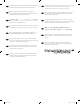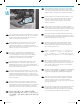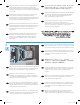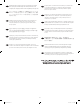B5L29-67903 5851-6712 BL29A https://www.hp.
EN CAUTION: Electrostatic sensitive (ESD) parts. Always touch the sheet-metal chassis to provide a static ground before touching an ESD-sensitive part. FR ATTENTION : éléments sensibles aux décharges électrostatiques. Touchez toujours le châssis métallique pour assurer une mise à la terre avant de toucher une pièce sensible aux décharges électrostatiques. DE VORSICHT: Elektrostatisch empfindliche (ESD) Teile.
TR DİKKAT: Elektrostatik hassas (ESD) parçalar. ESD hassas bir parçaya dokunmadan önce daima sac metal gövdeye dokunarak bir statik topraklama sağlayın. UK ПОПЕРЕДЖЕННЯ. Деталі чутливі до електростатичного розряду. Перш ніж торкатися деталей, чутливих до електростатичного розряду, завжди торкайтеся металевого корпусу, щоб забезпечити захисне заземлення. AR 3 HDDreduced.
1 2 3 EN Release the hard-disk drive (HDD) locking connector (callout 1), and then pinch the retainer (callout 2) to release it. NL Ontgrendel de vergrendelingshendels (1) van de harde schijf (HDD) en knijp vervolgens in de houder (2) om deze te ontgrendelen. FR Libérez le connecteur de verrouillage du disque dur HDD (légende 1), puis pincez le dispositif de retenue (légende 2) pour le retirer.
RU Высвободите запирающий разъем (выноска 1) жесткого диска, затем отодвиньте ограничитель (выноска 2), чтобы высвободить его. SK Uvoľnite poistný konektor pevného disku (HDD) (obrázok č. 1) a potom ho stlačením úchytky uvoľnite (obrázok č. 2). SL Sprostite varovalni priključek trdega diska (HDD) (oznaka 1) in stisnite varovalo (oznaka 2), da ga sprostite.
RO Rotiţi capătul cu conectori al unităţii HDD afară din formator (referinţa 1), apoi glisaţi unitatea afară din compartimentul formatorului (referinţa 2), pentru a o scoate. RU Поверните конец разъема жесткого диска в сторону от форматера (выноска 1), затем выдвиньте его и извлеките из каркаса форматера (выноска 2). SK Otočte koniec konektora disku HDD von a mimo formátovača (obrázok č. 1) a potom ho posunutím od puzdra formátovača (obrázok č. 2) vyberte.
HU A folytatás előtt jegyezze fel a ház fémlemezén lévő nyílás helyét (1), ahová a merevlemez-meghajtó tartókeretét (2) rögzíteni kell. ID Sebelum melanjutkan, perhatikan lokasi slot (penunjuk 1) dalam pelat logam lembaran tempat tab pemasangan dudukan penyangga HDD (penunjuk 2) harus dipasang. JA 作業を続行する前に、シートメタルのスロットの位置 (1) を 確認しておきます。このスロットには、HDD クレードルの 取り付けタブ (2) を取り付けます。 KK Жалғастырмастан бұрын HDD негізін бекіту құлақшасы (2-белгі) орнындағы металл табақтағы ойық (1-белгі) орнын ескеріңіз.
7 HR Umetnite jezičak za postolje tvrdog diska u utor lima, pomaknite tvrdi disk prema kućištu uređaja za formatiranje (oblačić 1) kako biste u cijelosti postavili jezičak u limenu ploču, a zatim okrenite kraj priključka (oblačić 2) tvrdog diska prema uređaju za formatiranje. CS Zasuňte západku pro montáž rámečku pevného disku do otvoru na plechu, posuňte pevný disk směrem ke krytu formátovače (popisek 1) a tím zcela zasuňte západku do otvoru v plechu.
RO Introduceţi urechea de montare a suportului unităţii HDD în fanta din placa metalică, glisaţi unitatea HDD spre compartimentul formatorului (referinţa 1) pentru a instala complet urechea în placa metalică, apoi rotiţi capătul cu conectori (referinţa 2) al unităţii HDD spre formator.
ID Pastikan konektor pengunci (penunjuk 1) terpasang dan penahan kunci (penunjuk 2) terkait dengan slot dalam pemformat. (Anda mungkin perlu menjepit penahan untuk mengaitkannya dengan slot). JA ロック コネクタ (1) が固定され、絶縁体 (2) がフォーマッタ のスロットに取り付けられていることを確認します。保持 クリップをつまんでスロットに取り付けることが必要な場 合があります。 KK Пішімдеу құрылғысындағы ойықпен құлыптау коннекторы (1-белгі) ысырмалары және тірегі (2-белгі) қосылғанын тексеріңіз (ойықпен қосу үшін ұстау құралын бекіту керек болуы мүмкін).
9 10 11 EN 1. 2. 3. 4. 5. 6. 7. Go to www.hp.com/go/futuresmart Select Upgrade now. Find your Enterprise printer model. Select the link to open the firmware download page. Select OS Independent from the list of operating systems. Under the Firmware section, find the file for multiple operating systems. Select Download. DE 5. 6. NOTE: To view installationinstructions, go to www.hp.com/go/futuresmart. Select Upgrade now, and then select How to perform a firmware update. FR 1. 2. 3. 4. 5. 6. 7. 1. 2.
ES 1. 2. 3. 4. 5. 6. 7. Visite www.hp.com/go/futuresmart Seleccione Actualizar ahora. Busque el modelo de su impresora Enterprise. Seleccione el enlace para abrir la página de descarga de firmware. Seleccione Independiente del SO de la lista de sistemas operativos. En la sección de Firmware, busque el archivo para varios sistemas operativos. Seleccione Descargar. CS 6. 7. 1. 2. 3. 4. 5. 6. 7. NL Aneu a www.hp.com/go/futuresmart Seleccioneu Upgrade now (Actualitza ara).
JA 1. 2. 3. 4. 5. 6. 7. ww.hp.com/go/futuresmart にアクセスします。 w [Upgrade now] (今すぐ更新) をクリックします。 お使いの Enterprise プリンタ モデルを見つけます。 リンクをクリックしてファームウェアのダウンロード ページを開きます。 オペレーティング システムの一覧から [OS Independent] (OS 非依存) を選択します。 Firmware (ファームウェア) セクションで、複数のオペレ ーティング システムに対応するファイルを見つけます。 [Download] (ダウンロード) をクリックします。 PT 7. 1. 2. 3. 4. 5. 6. 7. RO ww.hp.com/go/futuresmart торабына өтіңіз. w Upgrade now (Қазір жаңарту) опциясын таңдаңыз. Enterprise принтер үлгісін табыңыз.
SL 1. 2. 3. 4. 5. 6. 7. Obiščite spletno mesto www.hp.com/go/futuresmart Izberite Upgrade now (Nadgradi zdaj). Poiščite model tiskalnika Enterprise. Izberite povezavo, da odprete stran za prenos vdelane programske opreme. Na seznamu operacijskih sistemov izberite OS Independent (Neodvisno od operacijskega sistema). V razdelku »Firmware« (Vdelana programska oprema) poiščite datoteko za več operacijskih sistemov. Izberite Download (Prenos). UK 5. 6. 7. 2. 3. 4. 5. 6. 7. Зайдіть на веб-сайт www.hp.
HDDreduced.
Printed on recycled paper Imprimé sur du papier recyclé © Copyright 2020 HP Development Company, L.P. www.hp.com HDDreduced.